ボーダー
ボーダー
FAQ
- 使いたいカメラとは別のカメラが使われる
- 録画映像に何も映っていない
- 録画チェック時、残り0秒のままで録画が完了しない
- 受験票記載の利用環境チェックURLだとNGになる
- Cookie/Javascript/ブラウザのローカルストレージが有効になっているか確認したい
- 画面アクセス時に「ポップアップブロックが設定されています。…」と表示される
- 画面アクセス時に、「通知ブロックが設定されています。…」と表示される
- 画面アクセス時に、「ブラウザがサポートされていません。」と表示される
- Edgeでアクセス時に、真っ白な画面が表示され、中央のアイコンがぐるぐる回る状態が続く
- 録画チェックボタンをクリックしても録画が始まらない
- システムチェック画面で、「カメラ設定のチェック」が×になる
- システムチェック画面で、「マイク設定のチェック」が×になる
- システムチェック画面で、カメラとマイクチェックはOKだが、[次へ] のボタンが押せない
- 本人画像と身分証明書の撮影時に、注意すべき点を教えてほしい
- 本人画像撮影時に「顔が判別できません」のエラーとなる
- 本人画像撮影時に「所定の取り直し回数を超えた」のエラーとなりログイン画面に戻された
- 本人画像または身分証明書の撮影に失敗してしまったので撮り直したい
- 身分証明書のピントがボケてしまう
- [試験システムへログイン] ボタンが押せない(ボタンは非アクティブな状態)
- [試験システムへログイン] ボタンが押せない(ボタンはアクティブな状態)
- 「同意します」のチェックボックスにチェックが入れられない
トラブルにより試験画面を閉じた後の再開方法
カメラやPCのトラブル等により試験画面を閉じた後、以下の手順で試験を再開してください。
受験時と同じPC端末・ブラウザからアクセスする必要があります。
受験時と同じPC端末・ブラウザからアクセスする必要があります。
- 受験案内に記載のURLから再度ログインを行います。
- ログイン後、利用規約を一番下までスクロールし「利用規約に同意します」のチェックボックスにチェックをいれ、[次へ]のボタンをクリックしてください。
※ログイン可能期間が過ぎてしまい、ログインができない場合は受験案内に記載の問い合わせ窓口までお問い合わせください。詳しくはこちら
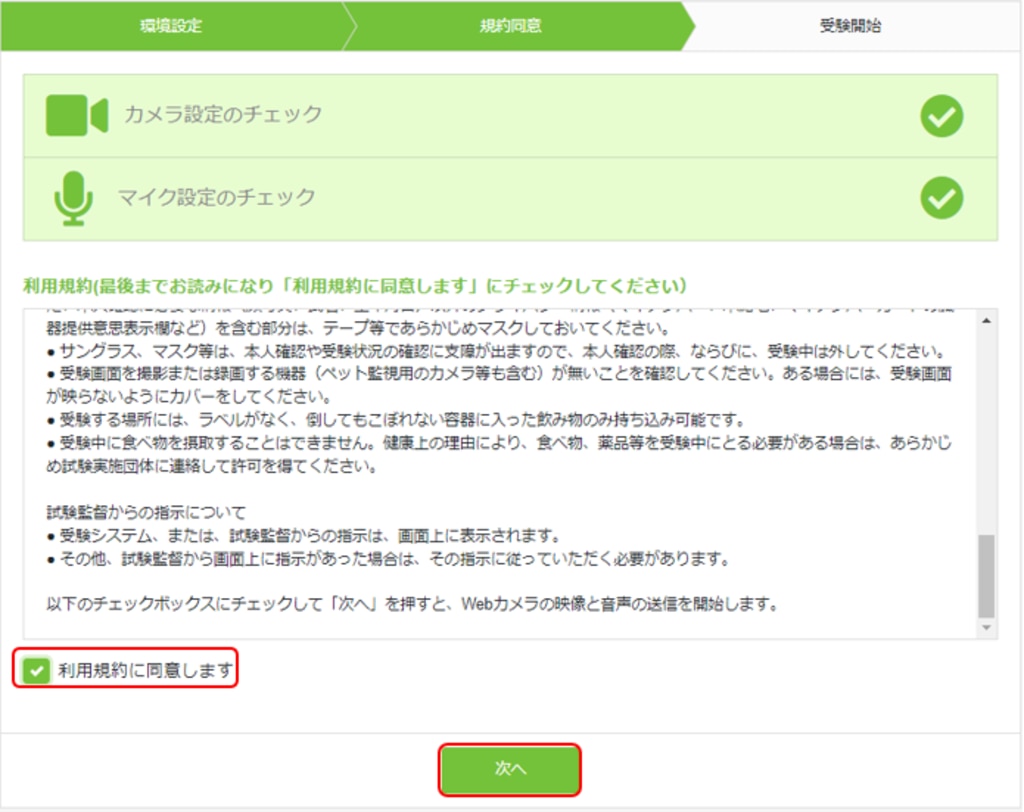
3.本人写真、身分証明書の撮影を再度行います。
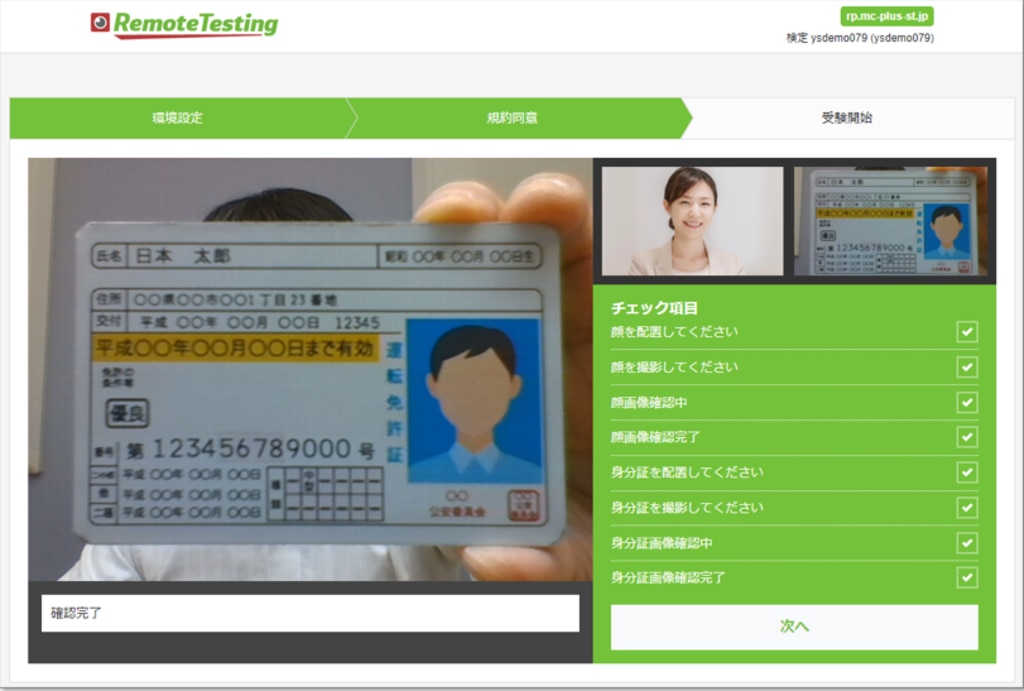
4.注意事項ページから[試験システムへログイン]ボタンをクリックします。
5.試験画面ログイン後、試験名の横の[実施中]表示を確認しクリックします。
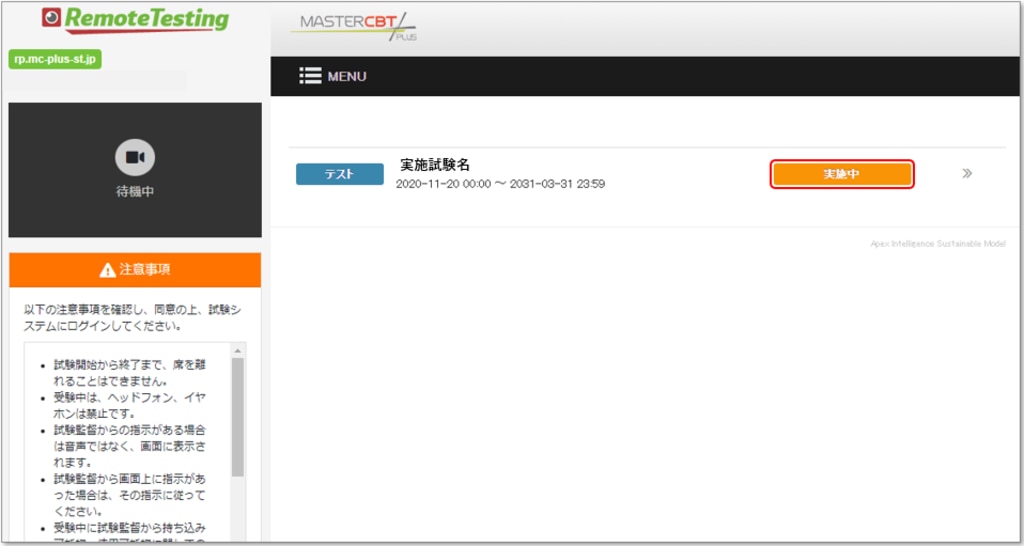
6.表示された内容に誤りがないか確認し、[実施する]ボタンをクリックします。
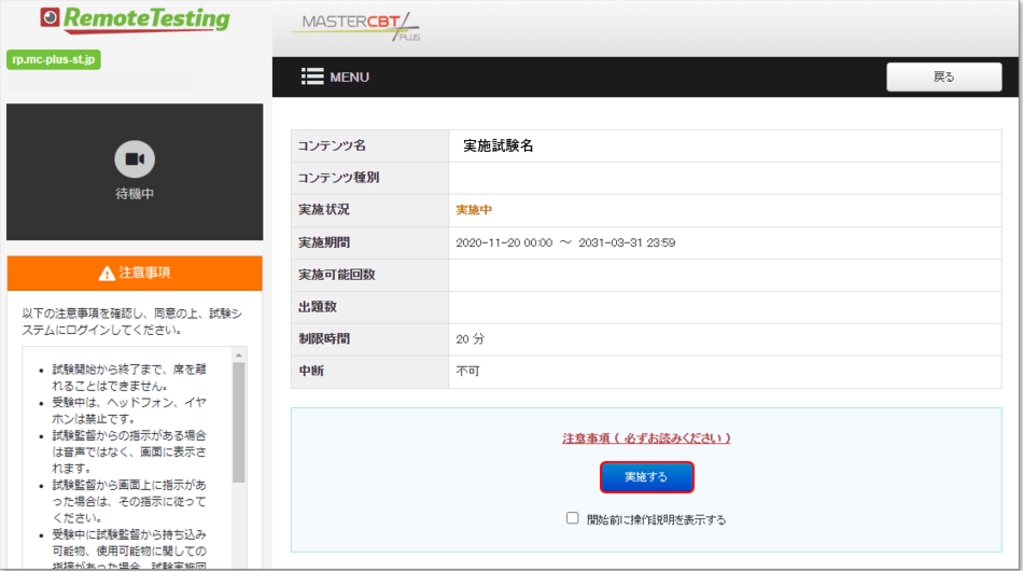
7.「未送信データ検出」と表示されたら、右下の[送信]ボタンをクリックします。
8.「送信に成功しました」と表示されたら、[OK]をクリックします。
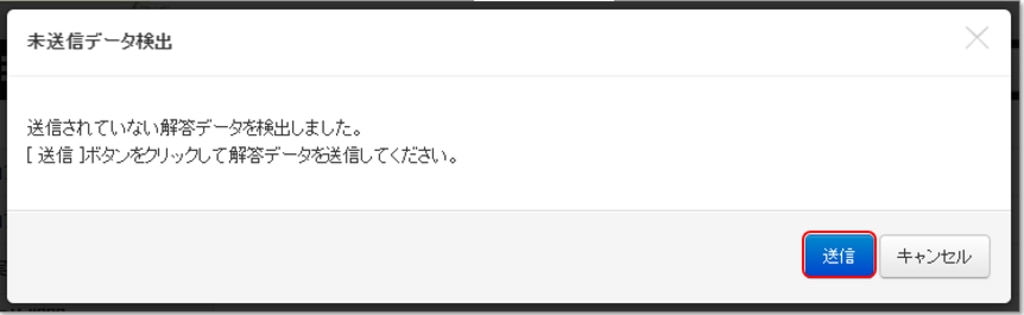
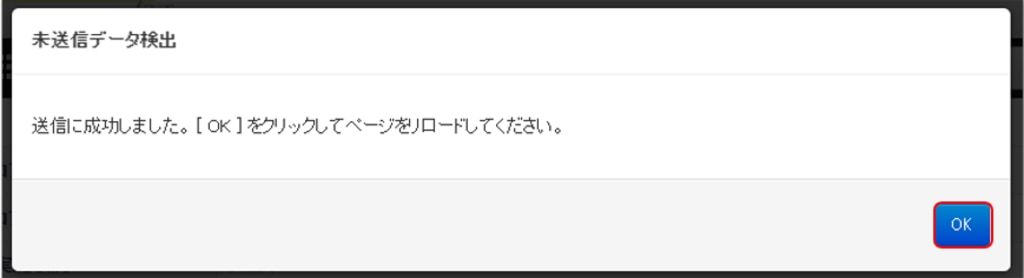
9.実施状況の項目欄が「復旧済み」に変わっているのを確認し、[再開する]ボタンをクリックします。
※実施状況の項目欄が「採点待ち」の場合は、正常に結果が送信できていますので対処は不要です。
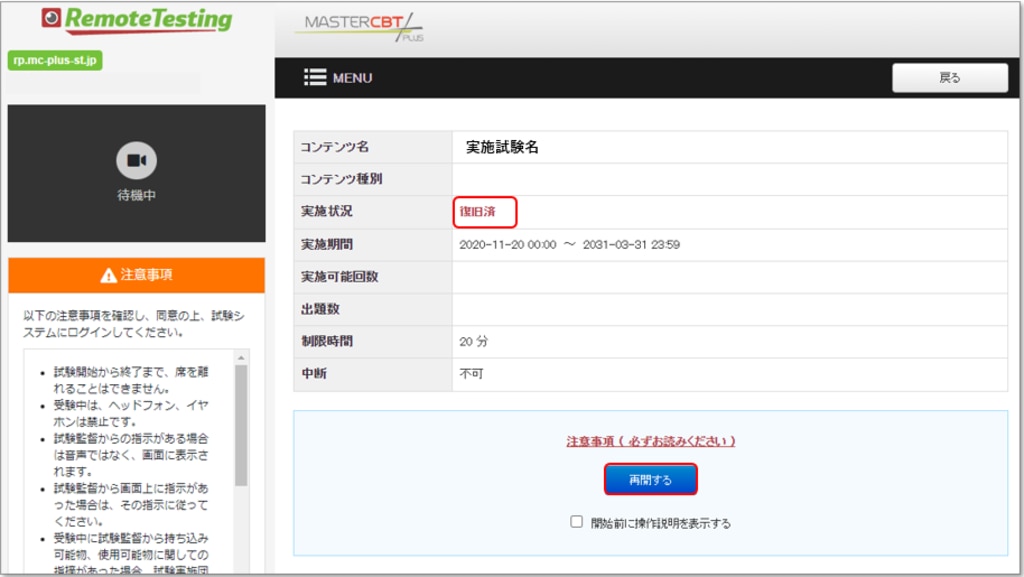
10.[開始]ボタンをクリックすると、前回中断したところから試験を再開することができます。

